
先週末、アメリカ、イギリス、オーストラリアの幸運な人たちは、初めて HomePod を手に入れました。ネットワークはすぐに、音楽やポッドキャストなどの操作と再生に関するレビュー、ビデオ、質問でいっぱいになりました。で Soy de Mac Appleスピーカーに関するあらゆるニュースをお届けします。
それらのXNUMXつは約 HomePodでSiriに特定のポッドキャストを再生するように指示する方法、iTunesにあるポッドキャスト、または進む、一時停止、巻き戻すための一般的なコントロールをサブスクライブします。これは、これまでMacまたはiOSデバイスで行っていました。
そして、それ iTunesにあるポッドキャストカタログからHomePodのポッドキャストを聞くことができます。 ポッドキャストの制御は、AppleMusicの再生と同様の方法で行われます。 以下 メインコントロールが表示されます。 まず、Siriに聞きたいことを伝えなければなりません。
- ねえシリ、ポッドキャストを入れて...
- ねえシリ、最新のエピソードを載せて...
- ねえシリ、の最初のエピソードを置く...
- ねえシリ、私の新しいポッドキャストを再生します。
- ねえシリ、これは何のポッドキャストですか?
- ねえシリ、このポッドキャストを購読してください。
- ねえシリ、サブスクライブ…。 今。
さらに、 HomePodのSiriは、停止、早送り、音量の増減をリッスンしています、これらのコントロールを使用:
- ねえシリ、一時停止。
- ねえシリ、10秒戻って。
- ちょっとシリ、ちょっと早送りして。
- ねえシリ、音量を上げたり下げたり。
- ねえシリ、XNUMX倍の速さでプレイ。
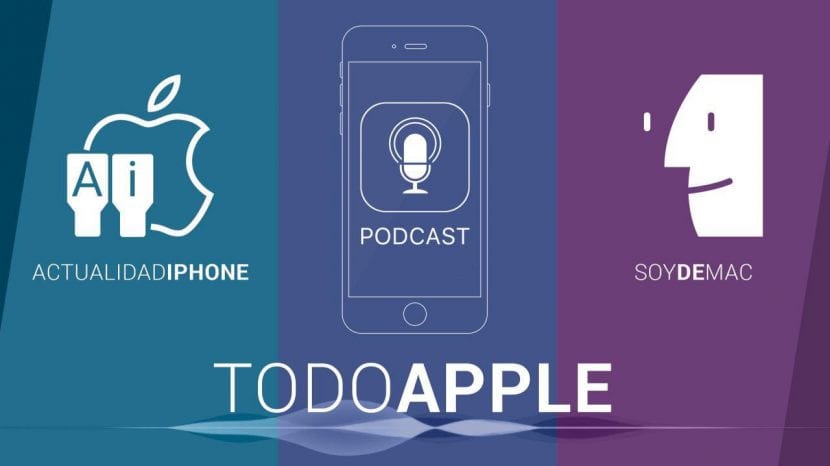
Apple Musicで起こることのように、 HomePodは、Podcastアプリから直接リクエストしたPodcast情報を取得します iPhone、iPad、またはiTunesのポッドキャストセクションから。 問題のポッドキャストに関する追加情報が必要な場合は、これらのデバイスのXNUMXつにアクセスするだけで、このエピソード、ポッドキャスト、またはサブスクリプションに関連するすべてのメモを見つけることができます。